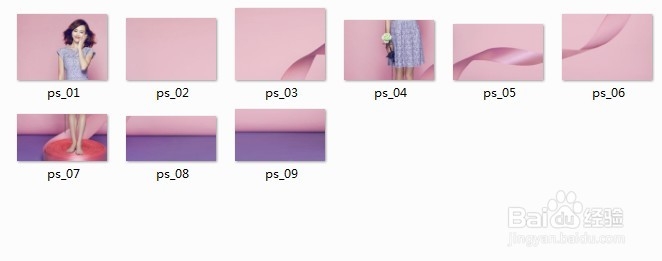1、第一步:在PS中打开图片
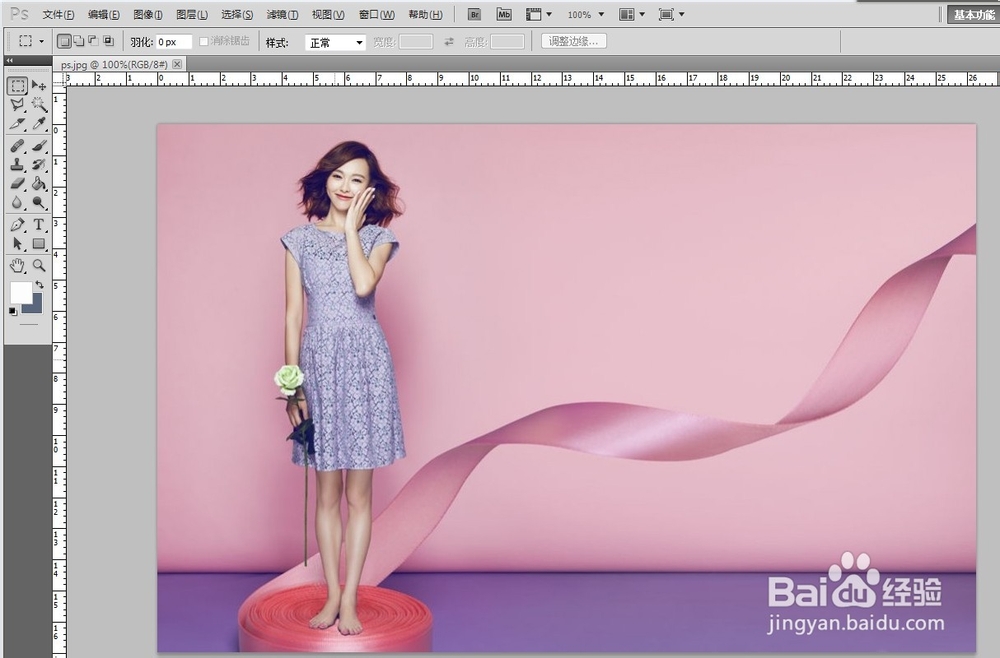
2、第二步:单击“切片工具”,单击切片工具右下方的小三角停留几秒钟,会出现三种工具可供选择。
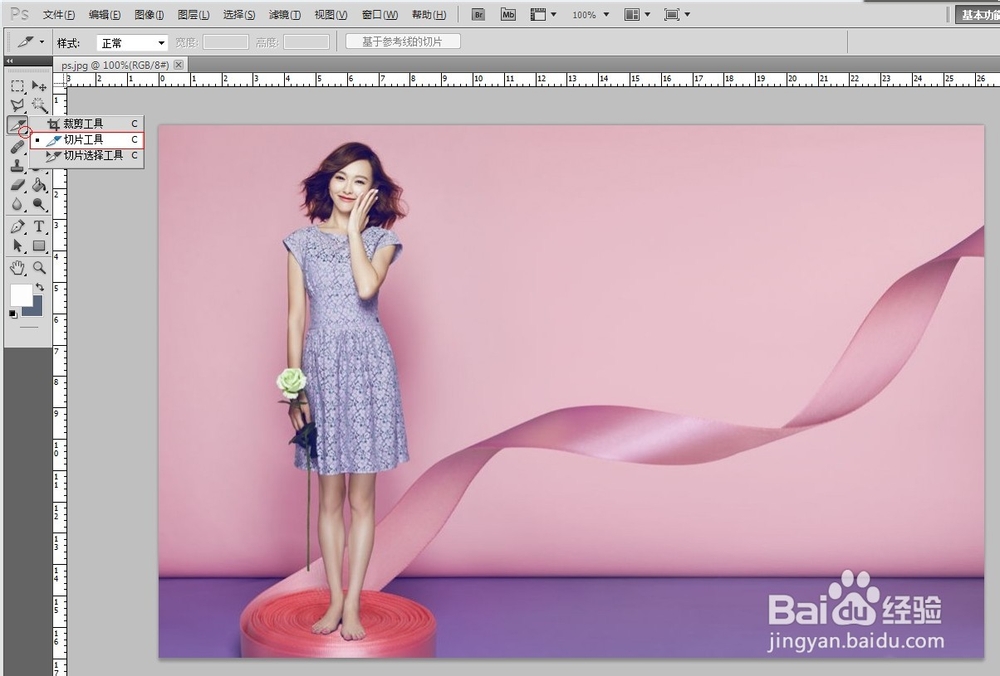
3、第三步:根据自己的需要,用分割线将图片分成几个区域
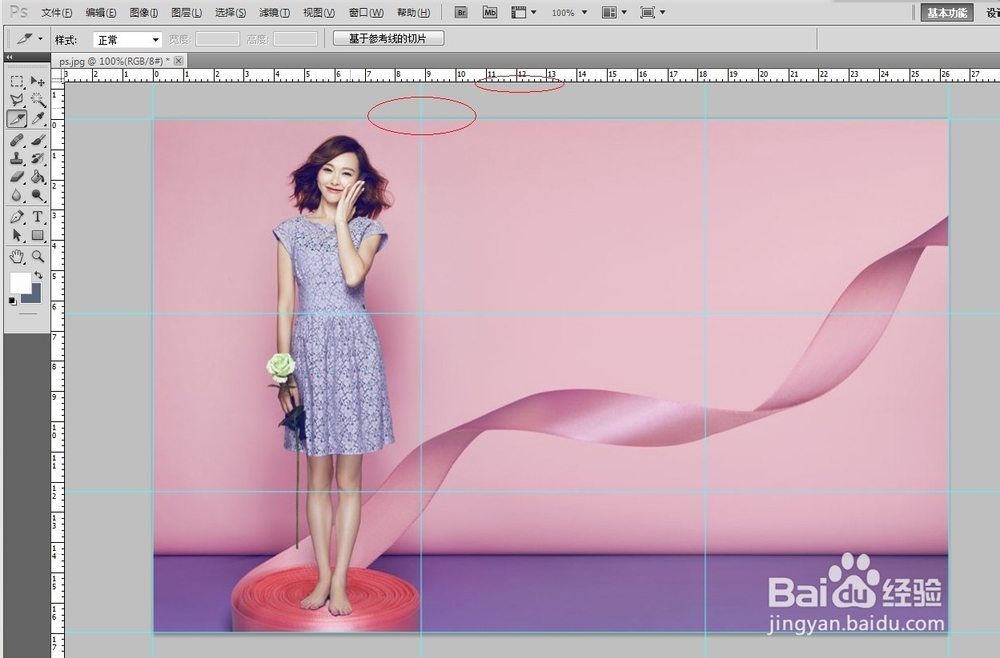
4、第四步:单击工具栏上的“基于参考线的切片”,分割线将会变成蓝色
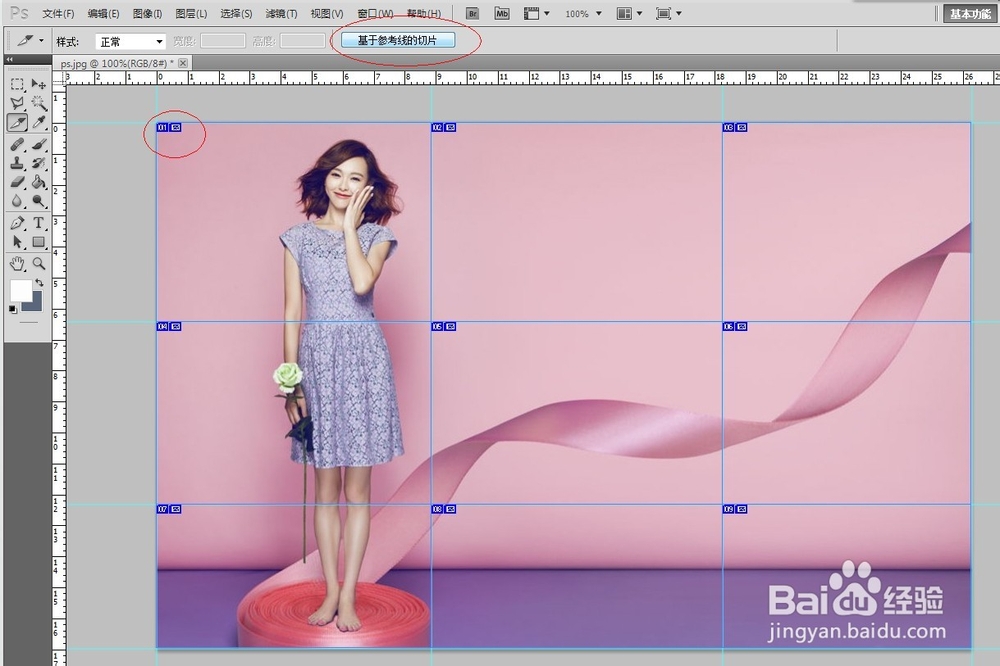
5、第五步:单击菜单栏中的“文件”选项,选择“存储为Web和设备所有格式(D)”选项,会跳出一个窗口,选择图片格式为JPEG,效果为“最佳”,单击存储。

6、第六步:图片被保存在桌面上的images文件夹中
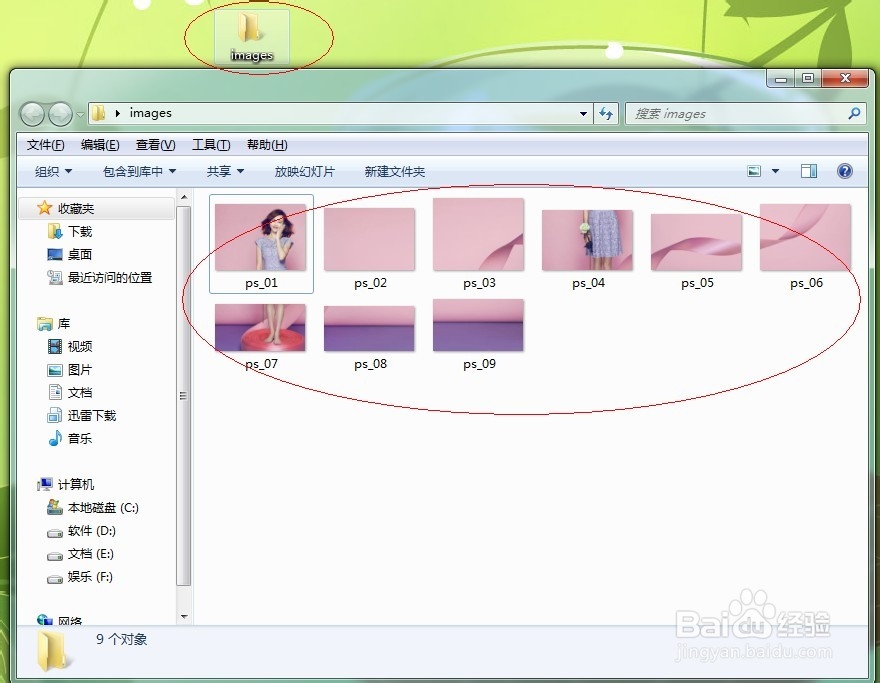
7、最终效果如图所示:
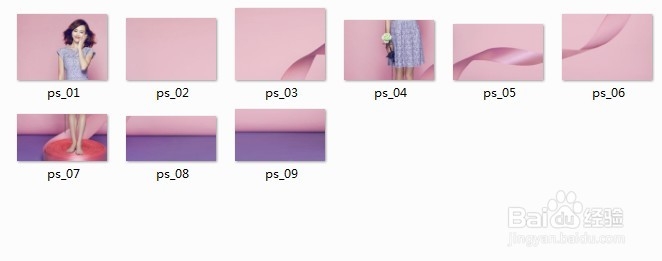
时间:2024-10-25 00:30:25
1、第一步:在PS中打开图片
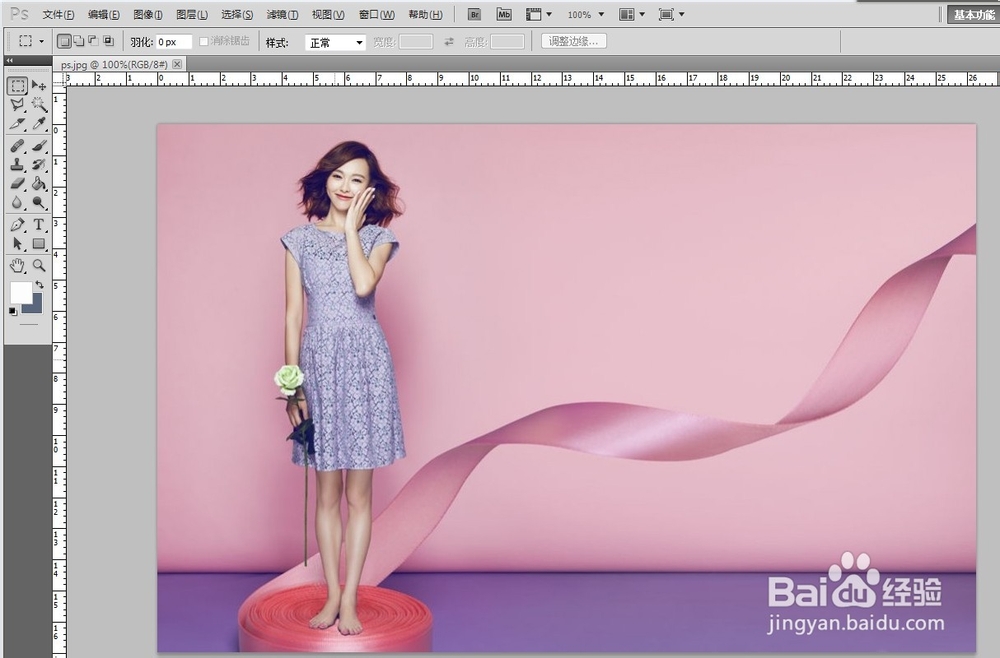
2、第二步:单击“切片工具”,单击切片工具右下方的小三角停留几秒钟,会出现三种工具可供选择。
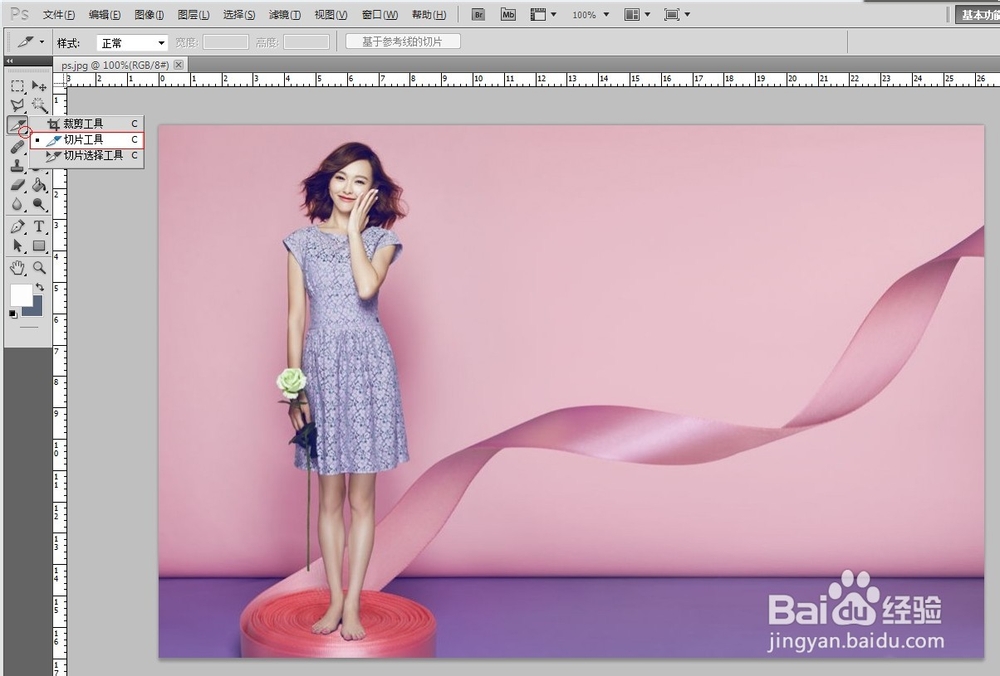
3、第三步:根据自己的需要,用分割线将图片分成几个区域
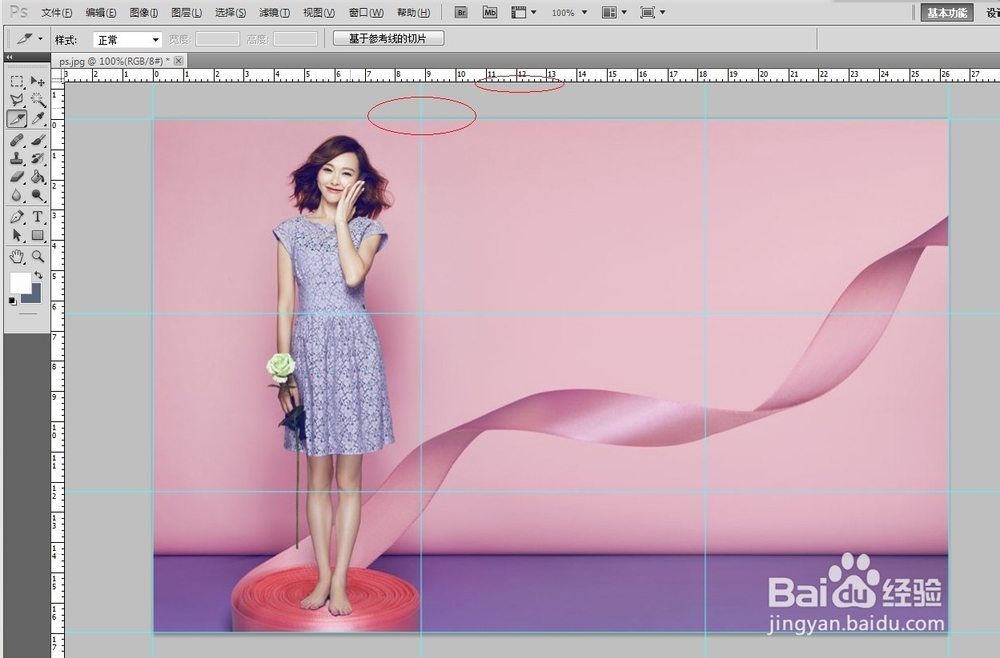
4、第四步:单击工具栏上的“基于参考线的切片”,分割线将会变成蓝色
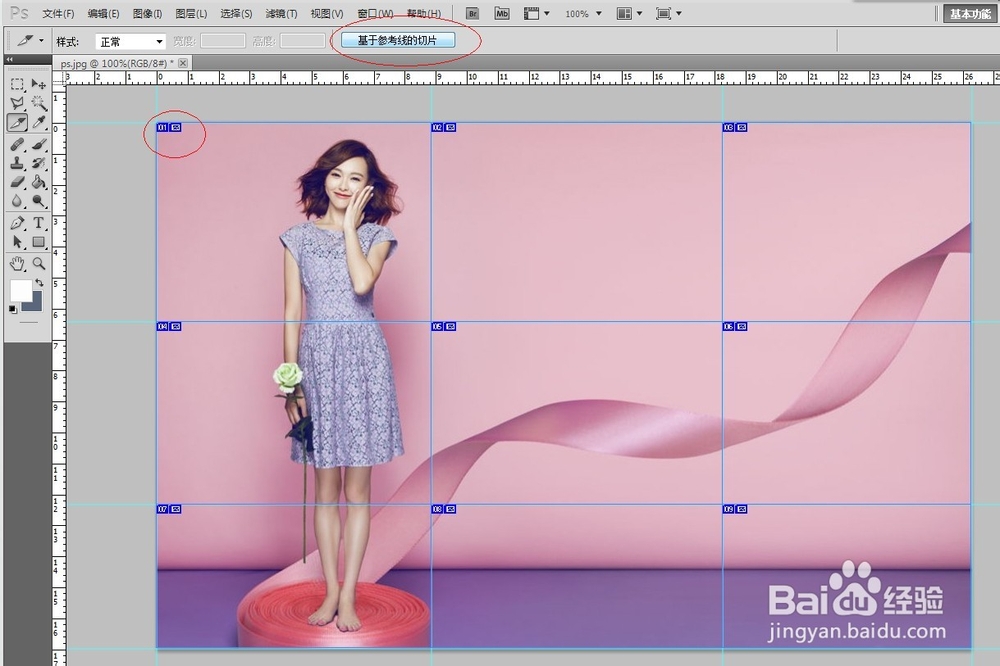
5、第五步:单击菜单栏中的“文件”选项,选择“存储为Web和设备所有格式(D)”选项,会跳出一个窗口,选择图片格式为JPEG,效果为“最佳”,单击存储。

6、第六步:图片被保存在桌面上的images文件夹中
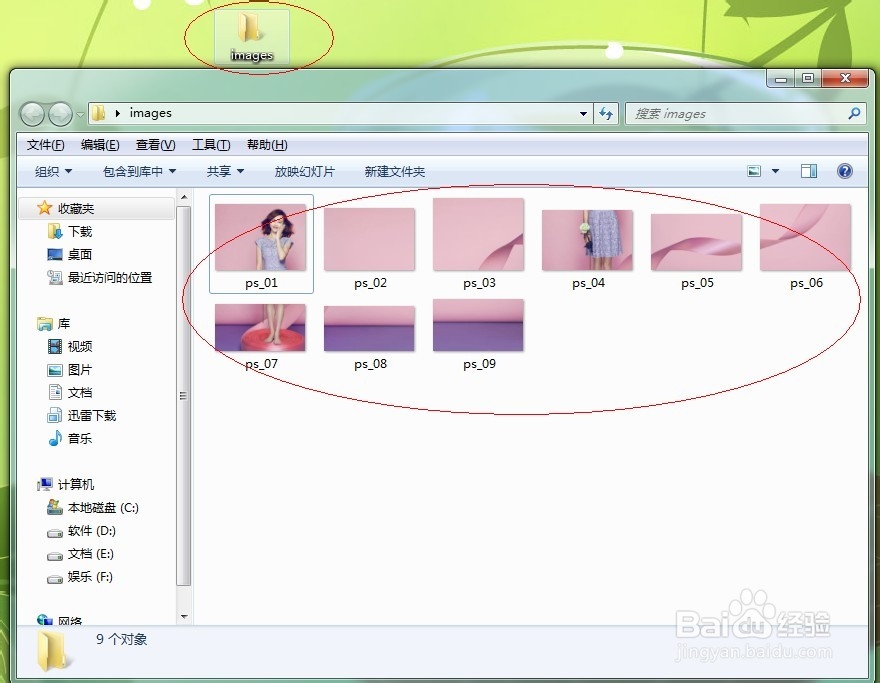
7、最终效果如图所示: